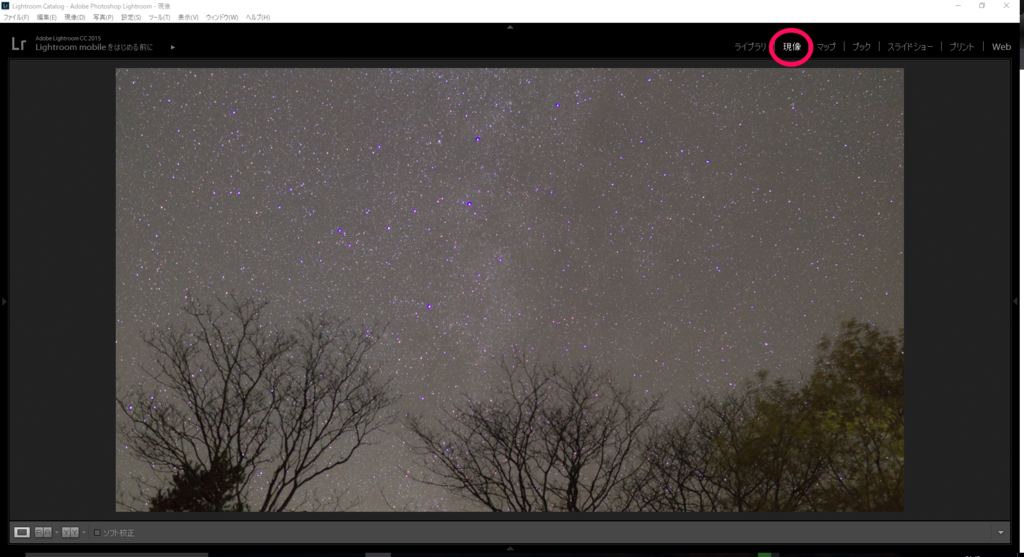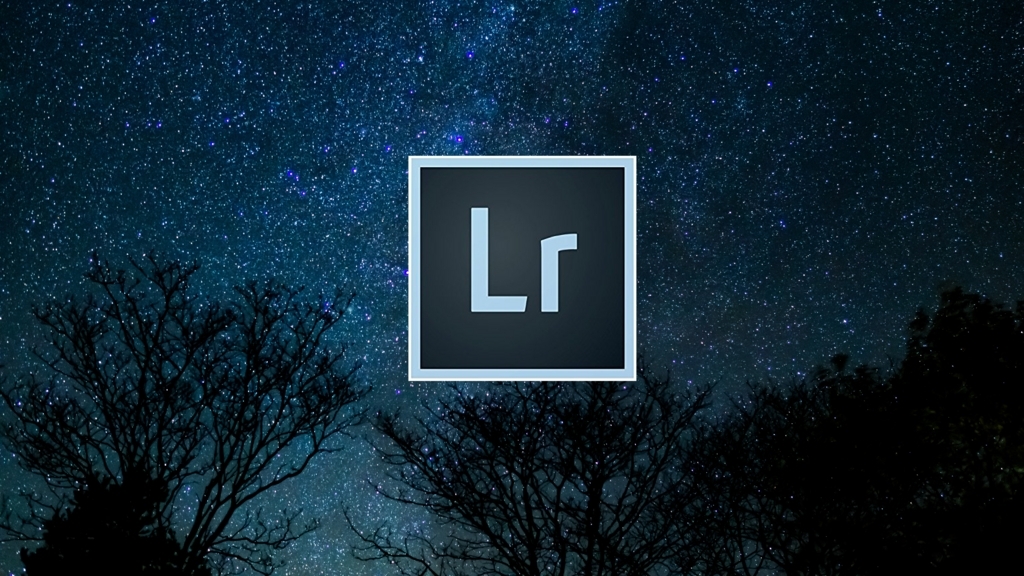
あけましておめでとうございます!今年の年末は毎年の友人との都合が合わず一人で年越しそばを食べたanです。。
で、たまっていた未現像写真がありましたのでLightroomの使い方を説明したいと思います。今回は星空で現像です!
Contents
Lightroomとは?
Adobe(Photoshopなども手掛けている会社)が出している超優良現像ソフトです。カメラを好きな人はプロも含め9割型このソフト使っているんじゃないですかね~?今のところ独占市場じゃないっすか。カメラメーカーからも付属現像ソフトがあります。私もお金をできる限りかけたくなかったのでいろいろ試してみましたが、Lightroomと比べると話になりませんでした。ほんと他の現像ソフトはアホか?ってくらい。なので現像ソフトで悩んでいる人はこれで決まりですね。
見てみたけどDL版はamazonでしか売ってない。
月額プランと一括購入プランがあります。月額は使っている限り永遠に払わないといけませんが常に最新版を使用できます。一括版はそれ限りで機能も一部使えません。
▼最新版の確認は公式ページで(※フォトプランという項目です。沢山ソフトはありますが Lightroom CCのみ使います。)
「機能も一部使えません」と先ほど言及しましたがこの機能こそ星空現像では必須なので月額プランをお勧めします。詳しくは後で解説します。
星空現像をする
今回は星空現像をします。例で使う画像はα6000 – SIGMA 30㎜ F1.4 DC DNで撮影したもの(F1.4 ISO2500 SS15秒)です。
Lightroomで現像写真選択
Lightroomを起動し現像したい画像を選択して現像可能状態にしてください
ちょっと小さくなって見にくくてすみませんw赤丸のなかに現像となっていたらOKです。
レンズプロファイルを選択
右側の◀を押すと現像メニューが出るはずです。その中でレンズ補正を見て下さい。
プロファイルと言う項目があると思います。「プロファイル補正を使用」にチェックです。
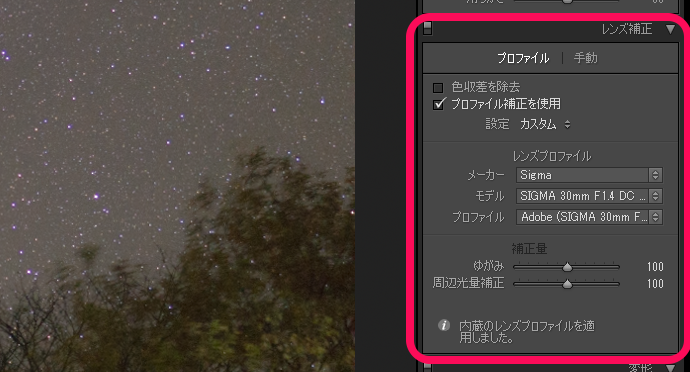
今どきのレンズはプロファイルが存在するはずなので撮影レンズを選択します。
※プロファイルが存在しない場合は手動で設定する。
補正するとレンズ特有の歪曲や周辺減光とかを直してくれます。色収差を除去は星に大きく影響出たりすることあるのでチェックしなくていいと思う。
コントラストをあげて明暗差をだす
空が白みがかり星がはっきり見えないのでコントラストをあげます。
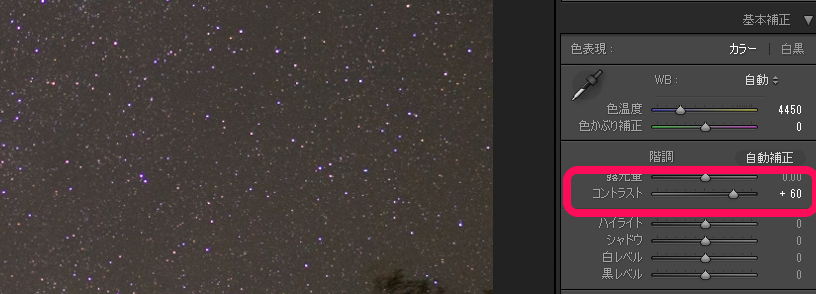
【補正前】

【補正後】

明暗差がでてはっきり見えるようになりましたね!例では+60あげました。でもまだまだはっきりできるんです。次は明瞭度
明瞭度をがつんとあげてさらにはっきり星を魅せる!
まぁ説明より見た方が早いですね。どそ。

【補正前】

【補正後】

星増えた?ってくらいです。カメラはしっかりと星の明かりをとらえているんですね。これがRAWなら引き出せるのです。RAWについていまいちピンとこない人にはわかりやすい例ですね!明瞭度やコントラスト、いづれも好みで調整してください。あとでノイズ軽減するときに星が多少減るように見えるので少しきつめでもいいかもです。
空を青っぽくして幻想的にする
まぁ。これは好みです。してもしなくてもいいです。要するにホワイトバランスを変えます。

色温度と色被り補正を触ります。
【補正前】

【補正後①】

どうでしょう?青みがかかり少し幻想的に見えませんか?また色被りを少しピンク方向にあげて紫も混ぜています。逆に緑いろの方もおしゃれになりますよ。
【補正後② 色被り補正緑側】

こんな感じです。(すみません、なんか文字が入ってしまった…)
今回は青っぽいほうで続けていきますね。しかしなんだか空が白っぽな~かすみがかってる。
トーンカーブで明暗調整
コントラストとは別で部分部分の明暗を調整しますよ。
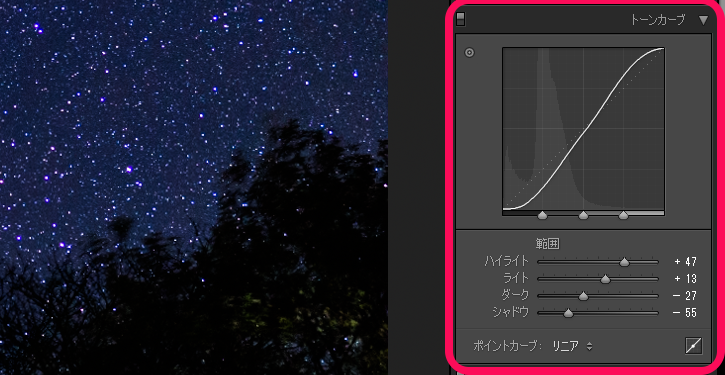
今回はこんな感じに設定しました。
【補正前】

【補正後】

これはしなくてもいいかもですがこんな感じに白みがかってる部分を調整します。
ノイズ除去
これがLightroomのすごいところです。
他のフリーソフトなんかはがんがん星をノイズと思い消してしまいます。
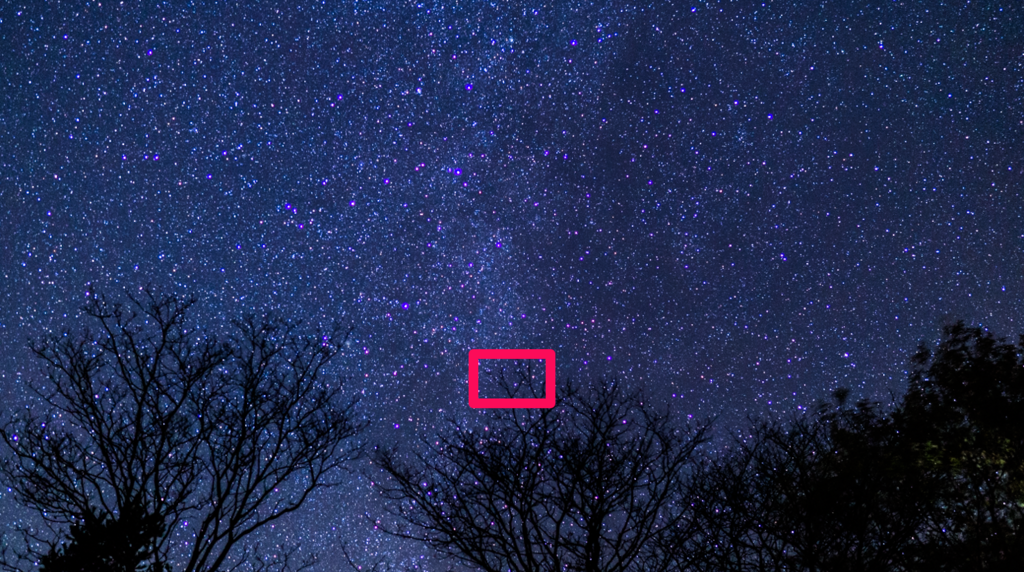
ピンクの部分を拡大する。

F1.4 ISO2500 SS15秒で撮影してるのになんてノイズだ。。さらに拡大

これがノイズ軽減を適応すると以下になります。
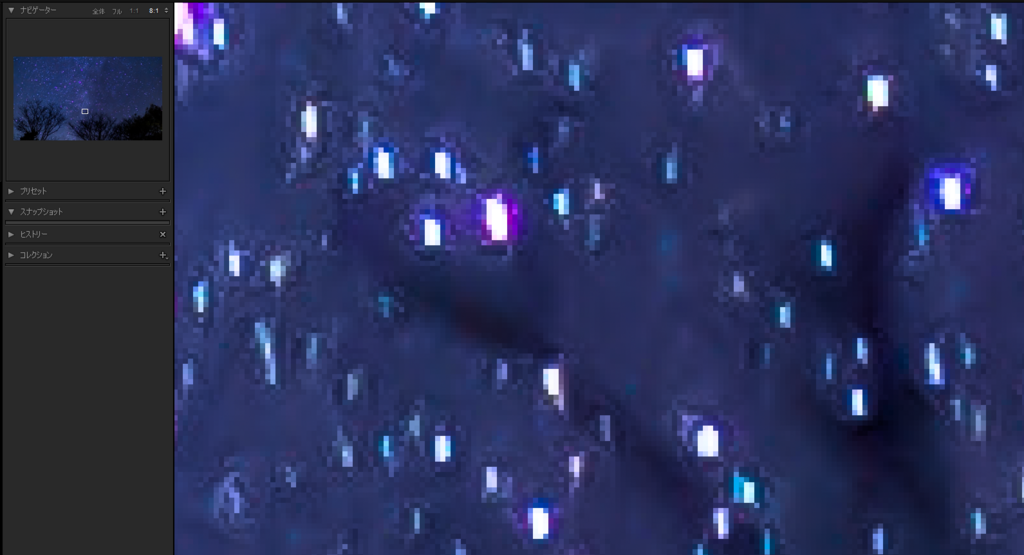
かなり減った!!元の大きさで確認します。

Lightroomのノイズ軽減は優秀すぎるので100でもOKです。ただ、画像によってはディテール(形)が崩れてしまう場合もあるので確認しながら調整してあげてください。
【補正前】

【補正後】

ブログにアップした時点でかなり圧縮されわかりづらいかもしれませんが、、。すこしノイズのざらつきがなくなりマットな星空になったのがお判りいただけますでしょうか。星が減り少し白みがかってる気がする。
かすみ除去
これはLightroomCCでしかない機能です。それゆえ非常に優秀。霞をとり鮮やかにしてくれます。星空の場合は星を際立たす。

【補正前】

【補正後】
 どうでしょうか。天の川もくっきり浮かび上がりましたね。
どうでしょうか。天の川もくっきり浮かび上がりましたね。
これがカスミ除去のすごい効果です!かすみの除去で風景を鮮やかに – Adobe でぜひその効果をご確認ください。
現像最終チェック
いままでいじったところを調整します。今回の場合はやっぱり青にしすぎたかなって感じで。いろいろ好みに調整します。
【補正前】

【補正後】

こんな感じです。
次に現像前と現像後くらべましょう。
現像完了
【現像前】

【現像後】

全く違いますね!!以上が現像の仕方でした。
α6000(APS-C)でもここまでの星が撮影できます。この様に現像した作品を以下の記事に乗っけていますので是非ご覧ください。最後までご覧いただきありがとうございました!